Cara Memperbaiki Tekstur Karat Tidak Memuat di Game
Miscellanea / / June 25, 2022
Rust adalah gim video bertahan hidup multipemain yang dikembangkan dan diterbitkan oleh Facepunch Studios. Gim ini tersedia sebagai akses awal pada 2013, dan setelah lima tahun, gim ini dirilis untuk publik pada 2018 untuk platform termasuk Apple iMac dan Microsoft Windows. Game ini telah menerima tanggapan positif dari para pemain dan kritikus selama periode waktu tertentu. Dengan pembaruan terbarunya, beberapa pemain menghadapi Rust tekstur tidak memuat masalah dalam game di PC.

Isi Halaman
-
Cara Memperbaiki Tekstur Karat Tidak Memuat di Game
- 1. Matikan efek layar baru
- 2. Tweak Bidang Pandang
- 3. Penyaringan antitropik
- 4. Gunakan DX11
- 4. Sesuaikan Pengaturan Tekstur
- 6. Tingkatkan Memori Virtual
- 7. Matikan Mode Nvidia DLSS
- 8. Verifikasi dan Perbaiki File Game
Cara Memperbaiki Tekstur Karat Tidak Memuat di Game
Kami juga harus mengatakan bahwa game Rust baru-baru ini menerima pembaruan baru yang mengakibatkan masalah ini dan pengembang merekomendasikan penggemar untuk tidak masuk ke dalamnya sekarang. Kami dapat berharap bahwa pengembang akan membuat beberapa perbaikan tambalan. Tetapi sampai saat itu kita harus menunggu dan mencoba memperbaiki masalah tertentu secara manual. Sekarang, tanpa membuang waktu lagi, mari kita masuk ke dalamnya.
1. Matikan efek layar baru
1) Pergi ke Pengaturan Dalam Game dan Pilih Opsi, Di Bawah Pilihan -> Setel BIDANG PANDANG ke tinggi. Mengatur MAX GIBS sekitar 1000. Matikan darah di opsi.
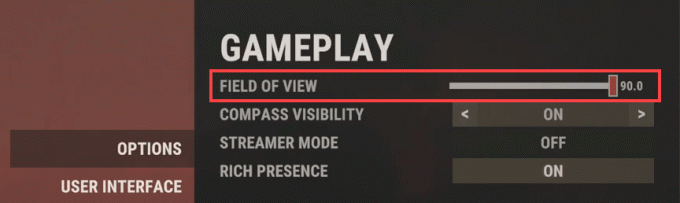

3) Ketuk GRAFIS dan Ubah KUALITAS GRAFIK seperti yang ditunjukkan di bawah ini.
Iklan

3) Juga Ubah KUALITAS JARINGAN seperti yang ditunjukkan di bawah ini.

4) Sekarang ubah EFEK GAMBAR.
Iklan
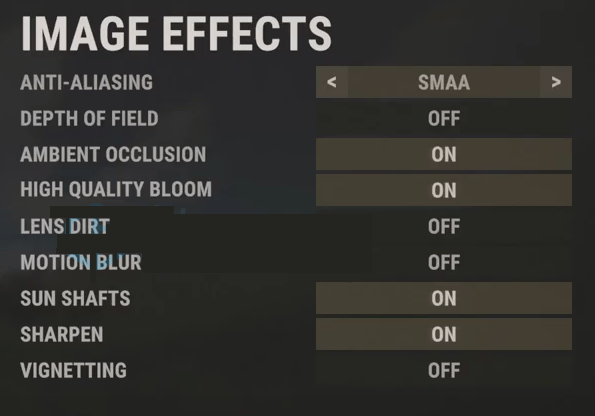
5) Pastikan untuk mematikan semua pengaturan di bawah EKSPERIMENTAL.
Sekarang kembali dan mulai ulang permainan karat untuk memeriksa apakah Anda menghadapi masalah lagi.
Iklan
2. Tweak Bidang Pandang
Nah, meningkatkan Field of View (FOV) akan meningkatkan jumlah FPS secara drastis yang akan memperbaiki masalah grafis apa pun. Anda bisa mengetahui opsi Field of View di menu pengaturan game Rust. Cukup seret penggeser sesuai dengan kinerja perangkat keras untuk memeriksa pengaturan mana yang paling cocok untuk gim Anda. Sementara itu, Anda juga harus mengatur pengaturan grafis lainnya ke rendah atau sedang yang dapat mengurangi gangguan grafis atau masalah pemuatan tekstur.
Jika opsi tersebut tidak tersedia maka Anda dapat menyesuaikan pengaturan visual lainnya dari menu dalam game seperti efek bayangan, anti-aliasing, dan lainnya.
3. Penyaringan antitropik
Nyalakan pemfilteran antistropik dan periksa apakah pengaturan GPU Anda mengesampingkan pengaturan dalam game.
Sunting: pemindahan rumput dan pemusnahan harus 0 juga
4. Gunakan DX11
Sebaiknya mainkan juga game Rust di PC Windows Anda menggunakan versi DirectX 11 (DX11) alih-alih DirectX 12. Jika Anda menggunakan Steam maka Anda dapat mengikuti langkah-langkah di bawah ini:
- Buka klien Steam > Pergi ke PERPUSTAKAAN.
- Cari dan klik kanan pada Karat permainan.
- Klik Properti > Pilih UMUM dari menu panel kiri > Ketik -dx11 di bawah Opsi Peluncuran.
- Sekarang, cukup kembali dan luncurkan game. Jika diminta, klik tombol radio di sebelah opsi Putar Rust.
4. Sesuaikan Pengaturan Tekstur
Anda juga dapat menyesuaikan pengaturan tekstur dalam game dari menu game dengan mengikuti langkah-langkah di bawah ini:
- Buka Uap peluncur > Pergi ke Perpustakaan > Klik pada Karat dari panel kiri.
- Klik Bermain untuk meluncurkan game > Setelah Anda berada di dalam game, klik Pengaturan.
- Pergi ke Menampilkan > Setel tekstur ke Epik > Setel Ukuran Kolam Streaming Tekstur ke 7000.
- Jika sudah diatur ke 7000 maka kurangi menjadi 2000 lalu setel lagi ke 7000 untuk mengubah efek.
Sekarang, tekstur dan kualitas grafis game Rust Anda harus banyak ditingkatkan.
6. Tingkatkan Memori Virtual
Anda harus mencoba menambah memori virtual pada PC Anda untuk memeriksa masalah dan apakah sudah diperbaiki atau belum. Terkadang kurangnya memori bebas dalam sistem dapat menyebabkan masalah seperti itu. Untuk melakukannya:
- Klik pada Awal menu > Klik Panel kendali.
- Klik Kinerja dan Pemeliharaan > Pergi ke Sistem.
- Dari Canggih tab, klik Pengaturan dibawah Pertunjukan.
- pada Canggih tab, klik Mengubah dibawah Memori virtual.
- Dibawah Menyetir [Volume Label], klik pada drive yang berisi file paging yang ingin Anda ubah.
- Dibawah Ukuran file halaman untuk drive yang dipilih, klik Ukuran yang Dikelola Sistem > Klik pada Mengatur.
- Jika opsi ini belum ditandai sebelumnya, mulai ulang PC setelah menandainya.
- Jika ukuran file paging sistem digunakan untuk Dikelola Sistem, maka di bawah Ukuran file halaman untuk drive yang dipilih, klik Ukuran khusus.
- Sekarang, ketik ukuran file paging baru dalam megabyte di Ukuran awal (MB) atau Ukuran maksimum (MB) kotak.
- Terakhir, klik Mengatur > Restart PC untuk menerapkan perubahan.
7. Matikan Mode Nvidia DLSS
Masalah grafis tersebut mungkin disebabkan karena fitur DLSS NVIDIA. Pastikan untuk mematikannya di bagian Tampilan menu pengaturan dalam game untuk mengurangi gangguan grafis atau masalah visibilitas, dll. Namun, jika Mode DLSS tidak terlihat di menu, Anda dapat memodifikasi file .ini game.
8. Verifikasi dan Perbaiki File Game
Jika file game entah bagaimana rusak atau hilang maka pastikan untuk melakukan metode ini untuk memperbaiki file game.
- Meluncurkan Uap > Klik pada Perpustakaan.
- Klik kanan pada Karat dari daftar game yang diinstal.
- Sekarang, klik Properti > Pergi ke File Lokal.
- Klik Verifikasi Integritas File Game.
- Anda harus menunggu prosesnya sampai selesai.
- Setelah selesai, cukup restart komputer Anda.
Itu saja, teman-teman. Kami menganggap panduan ini bermanfaat bagi Anda. Untuk pertanyaan lebih lanjut, Anda dapat berkomentar di bawah.

![J610FNPUU1ARIO: Keamanan September 2018 untuk Galaxy J6 Plus [Rusia]](/f/29b7902c05813227509f19605be4a7f4.jpg?width=288&height=384)
![Cara Memasang Stock ROM di Energy Phone Pro 3 [File Flash Firmware]](/f/de640efa0b51d541d9bb3957833c1ba9.jpg?width=288&height=384)
